Работа большинства Android-смартфонов завязана на аккаунте Google, к которому привязываются приложения, контакты и резервные копии других данных. Наличие собственного профиля позволяет пользоваться одним и тем же устройством разным людям. Но, чтобы в рамках одного телефона у каждого человека было личное пространство, нужно иметь представление о том, как поменять аккаунт на Андроиде.
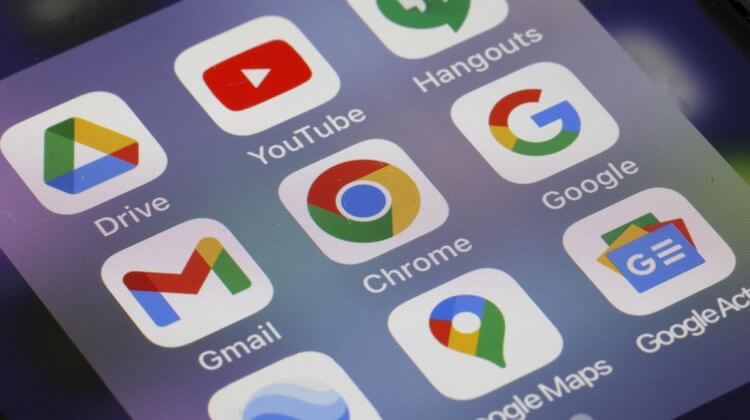
Аккаунт на телефоне предоставляет доступ к сервисам Google с сохранением данных каждого отдельного пользователя
Изменить аккаунт Гугл можно разными способами, и в этом тексте мы рассмотрим все варианты. Первый — для тех, кто переходит на новый смартфон и планирует отдать старый в пользование другому человеку. Второй — для людей, которые временно передают свое устройство другому члену своей семьи. Третий — для пользователей, желающих просто переключаться между своими аккаунтами Гугл.
Как поменять аккаунт на телефоне
Самый простой способ изменить аккаунт Гугл на Андроиде — выполнить сброс до заводских настроек. Но учтите, что в таком случае со смартфона будут стерты все данные, поэтому обращайтесь к этому методу только в ситуации, когда файлы перенесены, и вы окончательно передаете устройство другому человеку:
- Откройте настройки смартфона.
- Перейдите в раздел «О телефоне», а затем — «Сброс настроек».
- Нажмите кнопку «Стереть все данные» и подтвердите свои действия.
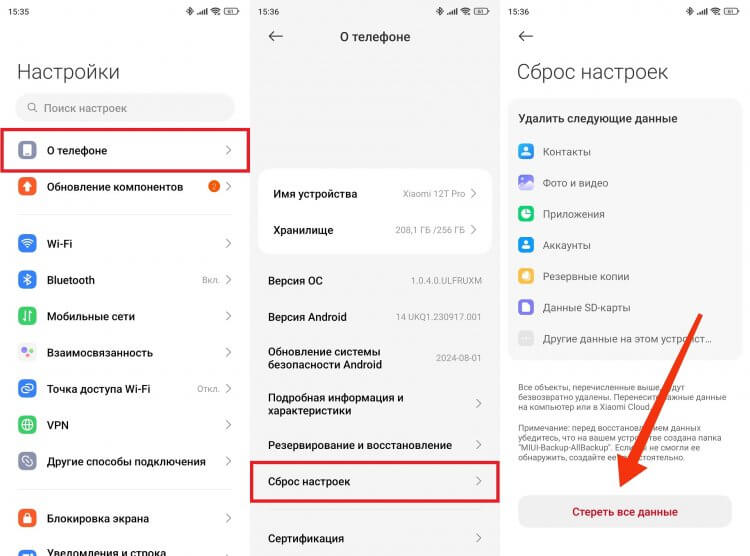
Сбросив настройки, вы автоматически выйдете из аккаунта Google
Если вам не удастся очистить смартфон этим способом, прочитайте наш отдельный материал про сброс настроек Андроид, где мы рассказывали в том числе об альтернативных вариантах.
 Читай наши лучшие материалы в Дзене
Читай наши лучшие материалы в Дзене
Чтобы поменять аккаунт Гугл на телефоне, после выполнения сброса понадобится простой войти в другую учетную запись. Устройство само перезагрузится, предложит выполнить первичную настройку, а затем — ввести логин и пароль от нового профиля.
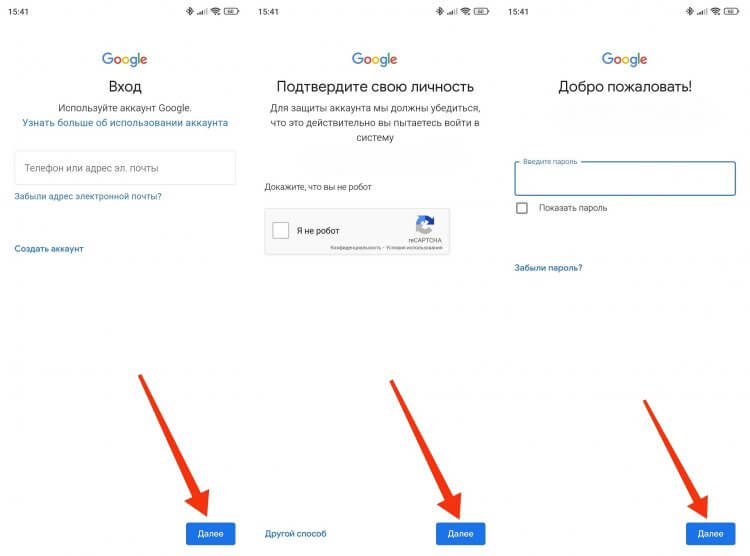
После повторного включения смартфон сам предложит войти в новый аккаунт
Если все сделано верно, то вы войдете в телефон под другим аккаунтом. Но для того, чтобы поменять учетную запись, не обязательно сбрасывать настройки и удалять данные. Можно изменить аккаунт на Андроиде иначе.
 Подпишись на AndroidInsider в Telegram, где оперативно публикуются новости из мира Android
Подпишись на AndroidInsider в Telegram, где оперативно публикуются новости из мира Android
Как изменить аккаунт на телефоне без сброса настроек
Если вы не хотите сбрасывать настройки и терять данные, поменяйте аккаунт Гугл выполнением простой операции «выход/вход». Сначала нужно выйти из старой учетной записи:
- Откройте настройки устройства.
- Найдите раздел «Аккаунты и синхронизация» (на вашем смартфоне название раздела может отличаться, поэтому ищите нужный пункт меню по запросу «аккаунты»).
- Выберите «Google».
- На странице профиля нажмите «Еще», а затем — «Удалить аккаунт».
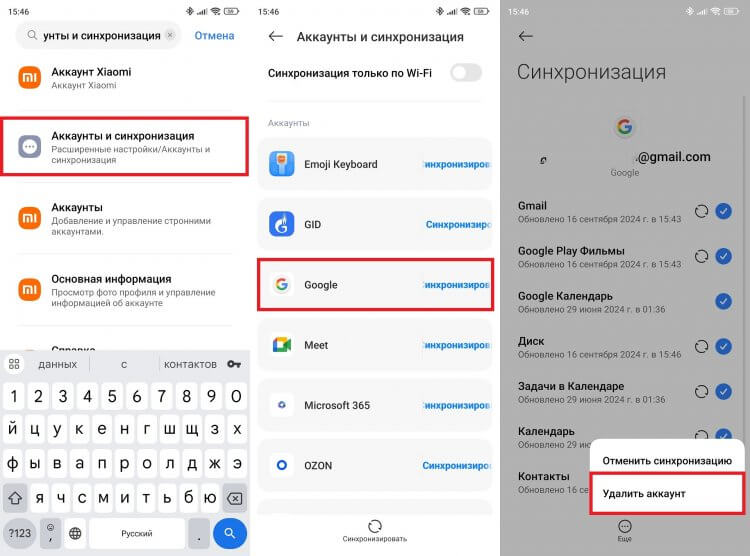
Аккаунт исчезнет только с этого телефона
Не забывайте и о других способах выхода из аккаунта Гугл, о которых мы рассказывали ранее. Как только вы покинете учетную запись, зайдите в другую, сделав следующее:
- Откройте раздел «Аккаунты и синхронизация».
- Пролистайте вниз и нажмите кнопку «Добавить аккаунт».
- Среди предложенных вариантов выберите «Google».
- Выполните вход, указав логин и пароль от своего профиля.

Зайдя в другую учетную запись, вы таким образом поменяете аккаунт
На телефоне останутся все файлы и приложения, но вместе с тем произойдет выход из всех программ, где так или иначе использовался аккаунт Google, а еще слетит синхронизация данных, включая контакты и календарь. Поэтому используйте этот вариант изменения аккаунта только в ситуациях, когда передаете смартфон другому человеку.
 Поделись своим мнением или задай вопрос в нашем телеграм-чате
Поделись своим мнением или задай вопрос в нашем телеграм-чате
Как зайти в телефон под другим аккаунтом, не удаляя старый
Если вы желаете продолжать пользоваться устройством лично, но при этом хотите поменять аккаунт на другой, имея возможность быстро переключаться между несколькими профилями, просто зайдите во вторую учетную запись через любое приложение Google (например, Google Play):
- Запустите одно из предустановленных приложений Google.
- Нажмите на иконку профиля в правом верхнем углу, а потом — «Добавить аккаунт».
- Введите данные своей учетной записи, чтобы выполнить вход.
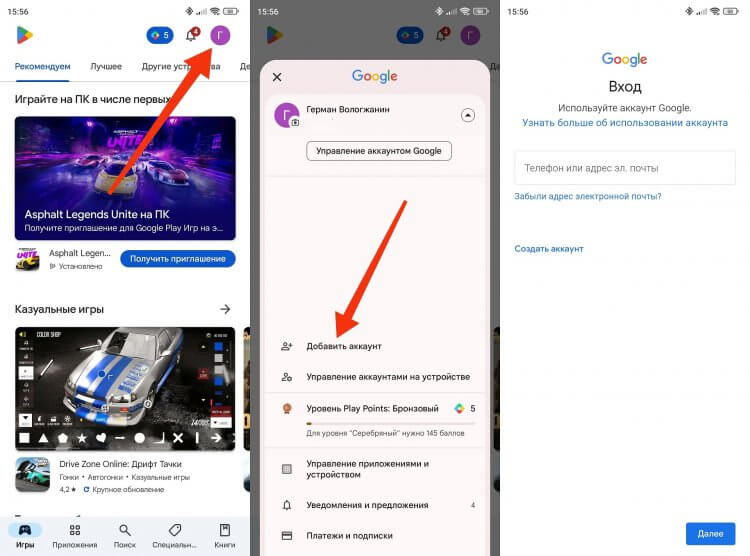
Добавить новый аккаунт можно даже без выхода из старого
Теперь вы можете переключить аккаунт Гугл в два счета, запустив любое приложение американской компании и выбрав одну из двух предложенных учеток.
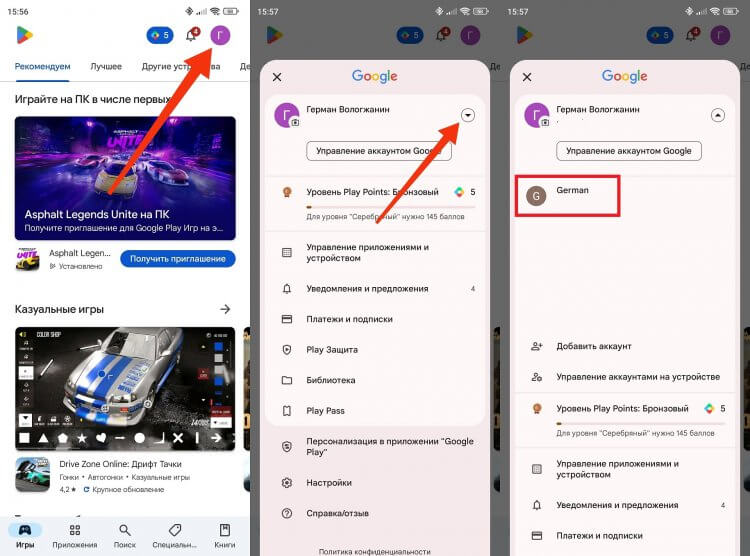
Основным все равно продолжит оставаться первый аккаунт
Обратите внимание, что при использовании этого метода второй аккаунт Гугл будет работать только в рамках приложения, где вы добавляли профиль. Во всех остальных программах придется вручную переключаться на другую учетную запись.
 Загляни в телеграм-канал Сундук Али-Бабы, где мы собрали лучшие товары с АлиЭкспресс
Загляни в телеграм-канал Сундук Али-Бабы, где мы собрали лучшие товары с АлиЭкспресс
Если вы захотите сделать второй аккаунт Гугл основным, сначала нужно выйти из предыдущего профиля, поскольку главной считается та учетная запись, в которую пользователь зашел изначально.
